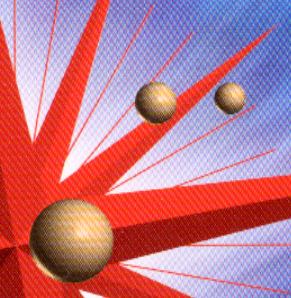|

Manual de referencia
|
|
Solución de problemas / Problemas de escaneado
Problemas de calidad
 Los bordes del documento no han sido escaneados
Los bordes del documento no han sido escaneados
 No es posible escanear o sólo aparecen algunos puntos en la imagen escaneada
No es posible escanear o sólo aparecen algunos puntos en la imagen escaneada
 La imagen no tiene el mismo aspecto que el original
La imagen no tiene el mismo aspecto que el original
 En la imagen escaneada siempre falta una línea de puntos
En la imagen escaneada siempre falta una línea de puntos
 En la imagen escaneada siempre aparece una línea de puntos
En la imagen escaneada siempre aparece una línea de puntos
 Las líneas rectas de la imagen aparecen escaladas
Las líneas rectas de la imagen aparecen escaladas
 Toda la imagen aparece distorsionada o borrosa
Toda la imagen aparece distorsionada o borrosa
 Parte de la imagen aparece distorsionada o borrosa
Parte de la imagen aparece distorsionada o borrosa
 Los colores aparecen difuminados o distorsionados en los bordes de la imagen
Los colores aparecen difuminados o distorsionados en los bordes de la imagen
 La imagen aparece tenue o desenfocada
La imagen aparece tenue o desenfocada
 La imagen aparece demasiado oscura
La imagen aparece demasiado oscura
 La imagen aparece oscura y poco precisa
La imagen aparece oscura y poco precisa
 La imagen escaneada es demasiado grande
La imagen escaneada es demasiado grande
 En la imagen escaneada aparecen patrones de moiré (sombreados)
En la imagen escaneada aparecen patrones de moiré (sombreados)
 La imagen impresa es de distinto tamaño que la original
La imagen impresa es de distinto tamaño que la original
 Las imágenes escaneadas no se imprimen o lo hacen de forma confusa
Las imágenes escaneadas no se imprimen o lo hacen de forma confusa
Los bordes del documento no han sido escaneados
Pruebe las siguientes soluciones:
- Coloque el original de forma que la zona que desee escanear quede dentro de los límites de las guías laterales de la superficie para documentos. No se escanea el área de 2,5 mm de ancho como máximo a partir de las guías horizontales y verticales.

[Arriba]
No
es posible escanear o sólo aparecen algunos puntos en la imagen escaneada
Asegúrese de tener el original sobre la superficie para documentos.

[Arriba]
La imagen no tiene el mismo aspecto que el original
Pruebe las siguientes soluciones:
- Pruebe distintas combinaciones de ajustes de imagen en el software del escáner.
- Es posible que el software no disponga de suficientes funciones de correspondencia y de administración de color, o puede que dichos componentes no estén bien instalados. Consulte la documentación del software y de la computadora.
- Si importa un archivo de imagen, compruebe que su software pueda leer el formato. Compruebe también que los ajustes de imagen del software son los indicados para el tipo de imagen escaneada.

[Arriba]
En la imagen escaneada siempre falta una línea de puntos
La ausencia de una línea en las impresiones y en las imágenes que aparecen en pantalla se debe a un fallo del sensor del escáner. Póngase en contacto con su distribuidor.

[Arriba]
En la imagen escaneada siempre aparece una línea de puntos
Si esto sucede tanto en la pantalla como en la impresión, es posible que la superficie para documentos esté rayada o sucia. Limpie la guía del recorrido del papel o la superficie para documentos. Si el problema persiste, puede que la guía esté rayada y tenga que sustituirla.

[Arriba]
Las líneas rectas de la imagen aparecen escaladas
Asegúrese de que el documento quede totalmente recto sobre la superficie para documentos. Alinee las líneas verticales y horizontales a las escalas superior y lateral de la superficie para documentos.

[Arriba]
Toda la imagen aparece distorsionada o borrosa
Pruebe las siguientes soluciones:
- Asegúrese de tener el original perfectamente plano sobre la superficie para documentos.
 |  | Precaución: |
 |  | | No coloque objetos pesados sobre la superficie para documentos.
|
|
- Asegúrese de no mover accidentalmente el documento durante el escaneado.
- Compruebe que el equipo se encuentre sobre una superficie plana y estable.

[Arriba]
Parte de la imagen aparece distorsionada o borrosa
Asegúrese de tener el original uniformemente plano sobre la superficie para documentos. Si el documento está arrugado o deformado es posible que no se escanee bien.
 | Precaución: |
 | | No coloque objetos pesados sobre la superficie para documentos.
|
|

[Arriba]
Los colores aparecen difuminados o distorsionados en los bordes de la imagen
Pruebe las siguientes soluciones:
- Puede ocurrir que los documentos muy gruesos o arrugados en los bordes generen imágenes con aspecto descolorido. Tape los bordes del documento con papel para protegerlos de la luz externa.
- Asegúrese de tener el original perfectamente plano sobre la superficie para documentos.
 |  | Precaución: |
 |  | | No coloque objetos pesados sobre la superficie para documentos.
|
|

[Arriba]
La imagen aparece tenue o desenfocada
Pruebe las siguientes soluciones:
- Asegúrese de tener el original perfectamente plano sobre la superficie para documentos.
 |  | Precaución: |
 |  | | No coloque objetos pesados sobre la superficie para documentos.
|
|
-
Inicie EPSON Scan Tool Light.
-
En el modo Profesional, haga clic en el icono Ajustes de color
localizado en la parte superior del cuadro de dialogo. Despues, haga clic
en el icono Nivel y ajuste los niveles de rojo, verde y azul
de la imagen.

[Arriba]
La imagen aparece demasiado oscura
Pruebe las siguientes soluciones:
-
En modo Profesional, haga clic en el icono Configuracion
localizado en la parte derecha del cuadro de diálogo, luego ajuste
el brillo de la imagen.
-
En el modo Inicio, haga clic en el icono Ajuste de color localizado en la
parte superior del cuadro de diálogo. Haga clic en el icono BC,
luego ajuste el brillo de la imagen.
- Compruebe los ajustes de brillo y contraste de su monitor.

[Arriba]
La imagen aparece oscura y poco precisa
Pruebe las siguientes soluciones:
-
En modo Profesional, haga clic en el icono Configuracion
localizado en la parte derecha del cuadro de diálogo, luego elija una
resolución más alta.
-
En el modo Inicio, elija una resolución más alta en el cuadro
Opciones de Escaneado. (Haga clic en el icono Opciones comunes de trabajo
localizado en la parte superior del cuadro de diálogo, si es necesario.

[Arriba]
La imagen escaneada es demasiado grande
Altere la opción Tamaño de salida en el ajuste Destino de las
opciones de escaneado de EPSON Scan Tool Light.

[Arriba]
En la imagen escaneada aparecen patrones de moiré (sombreados)
Moiré es un patrón sombreado que aparece en las imágenes escaneadas cuando los originales son documentos impresos. Es el resultado de las interferencias producidas a causa de la diferencia entre los pasos del escaneado y las pantallas de semitonos.
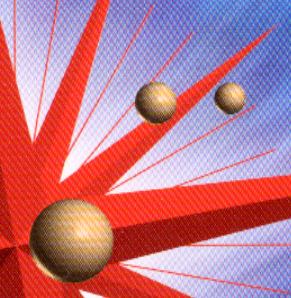
Pruebe las siguientes soluciones:
-
Si va a escanear material impreso, seleccione el modo Profesional con EPSON
Scan Tool Light Luego elija Periodico, Revista,
Revista de arte, como opción de destramado. Si esto
no ayuda, utilice la barra deslizante en la sección Información
de salida para reducir el tamaño de salida.
-
Coloque una hoja transparente como, por ejemplo, una transparencia entre el
original y la superficie para documentos.
- Vuelva a ubicar el documento con cuidado.

[Arriba]
La imagen impresa es de distinto tamaño que la original
Los ajustes de tamaño de imagen y de resolución del software determinan el tamaño de la imagen impresa. No tenga en cuenta el tamaño de la imagen en pantalla para juzgar el tamaño de la imagen impresa.

[Arriba]
Las imágenes escaneadas no se imprimen o lo hacen de forma confusa
Pruebe las siguientes soluciones:
- Compruebe que el equipo esté conectado a la computadora y configurado correctamente y que no necesite ninguna mantenimiento.
-
Compruebe además que el software esté bien instalado y configurado
para el equipo (consulte el póster Guía de instalación).

[Arriba]
| Version 1.00E, Copyright © 2003, SEIKO EPSON CORPORATION |
![]()
Los bordes del documento no han sido escaneados
No es posible escanear o sólo aparecen algunos puntos en la imagen escaneada
La imagen no tiene el mismo aspecto que el original
En la imagen escaneada siempre falta una línea de puntos
En la imagen escaneada siempre aparece una línea de puntos
Las líneas rectas de la imagen aparecen escaladas
Toda la imagen aparece distorsionada o borrosa
Parte de la imagen aparece distorsionada o borrosa
Los colores aparecen difuminados o distorsionados en los bordes de la imagen
La imagen aparece tenue o desenfocada
La imagen aparece demasiado oscura
La imagen aparece oscura y poco precisa
La imagen escaneada es demasiado grande
En la imagen escaneada aparecen patrones de moiré (sombreados)
La imagen impresa es de distinto tamaño que la original
Las imágenes escaneadas no se imprimen o lo hacen de forma confusa